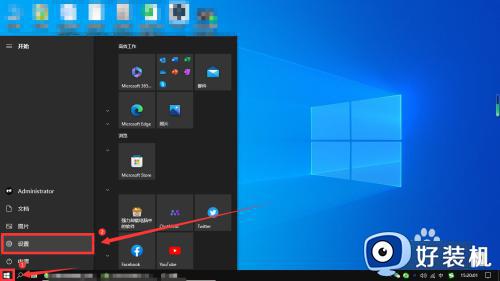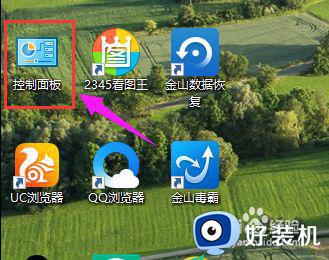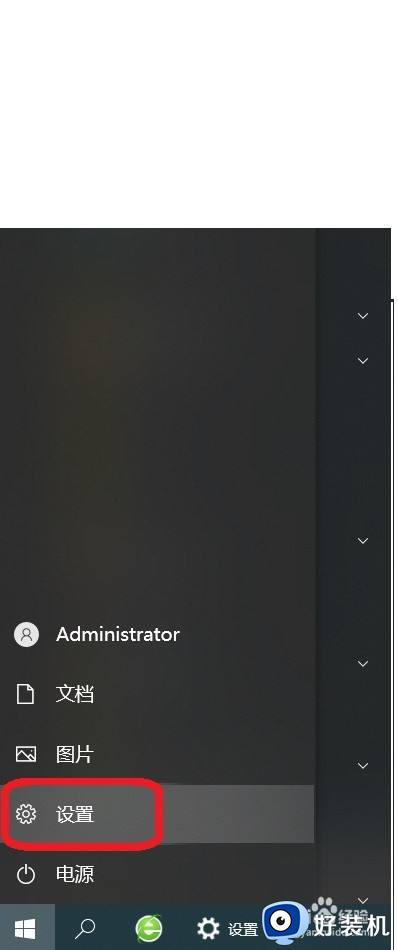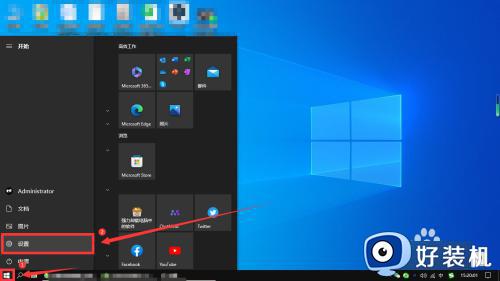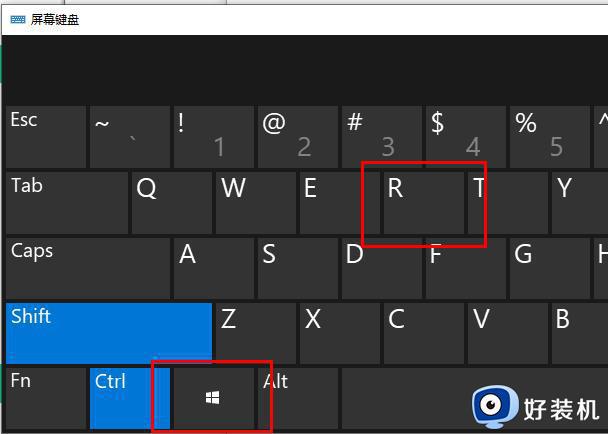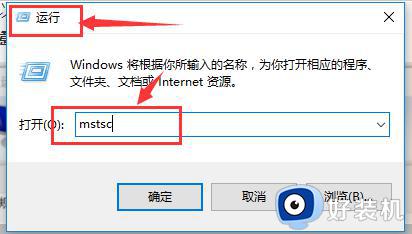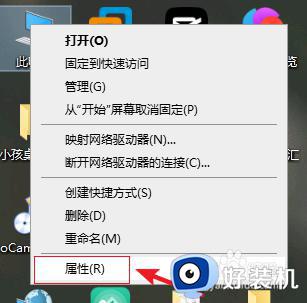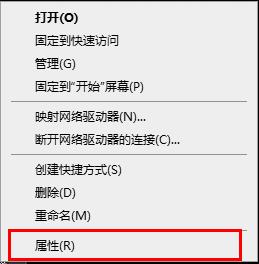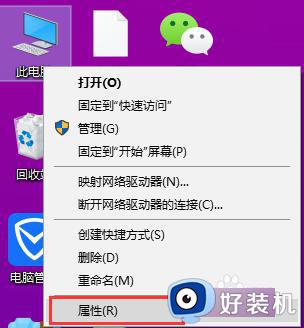win10远程桌面的使用方法 win10如何使用远程桌面功能
时间:2023-08-08 15:06:18作者:zheng
远程桌面是win10电脑中一个非常好用的功能,在两台电脑都开启远程桌面之后我们就可以通过一台电脑来完全操控另一台电脑,非常的方便,但是有很多用户都不知道该如何使用win10电脑中的远程桌面功能,今天小编就教大家win10远程桌面的使用方法,如果你刚好遇到这个问题,跟着小编一起来操作吧。
推荐下载:windows10 64位免费
方法如下:
1、同时按下组合键win健+R健,弹出运行窗口,输入“mstsc”指令,点击“确定”按钮。
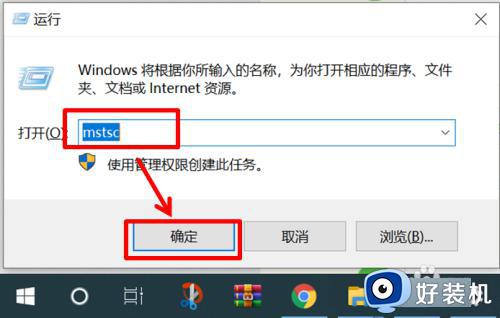
2、在弹出的对话框中,在计算机处输入被远程连接电脑的IP地址并点击“连接”按钮,这里示例是被连接电脑的IP地址192.168.3.105。
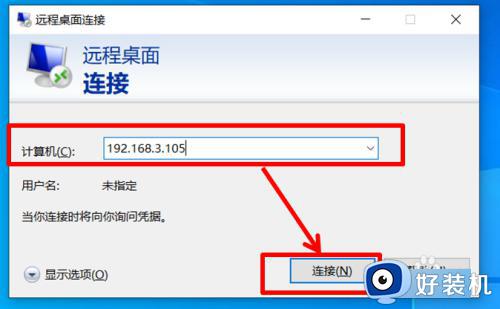
3、在弹出的对话框中,依次输入被连接电脑的用户名账号+密码信息,并点击"确定"按钮。
如果用户名、密码都正确就可以正常连接远程电脑使用了。

以上就是关于win10远程桌面的使用方法的全部内容,还有不懂得用户就可以根据小编的方法来操作吧,希望能够帮助到大家。